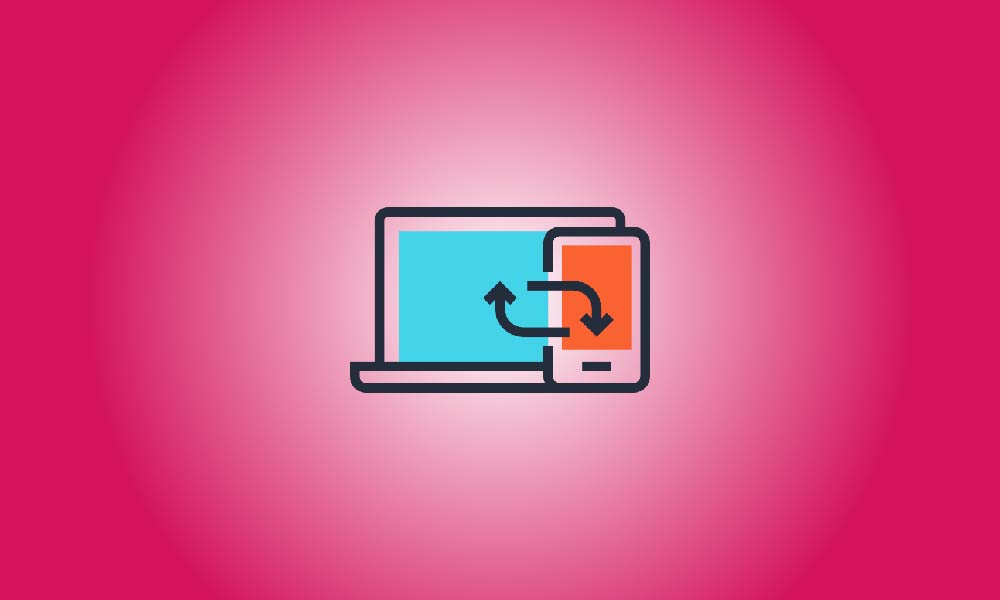Punto clave
Toque el símbolo "Aa" en Safari de iPhone y luego seleccione "Solicitar sitio de escritorio".
Toque el símbolo del menú de tres puntos en Chrome para Android y seleccione "Sitio de escritorio" en el menú.
La mayoría de los sitios web ofrecen versiones móviles optimizadas para dispositivos móviles. Puede que ocasionalmente necesite acceder a la versión completa del sitio en el escritorio. Puede cambiar entre el modo escritorio y el modo móvil en iPhones y dispositivos Android.
Cómo hacer una solicitud para un sitio de escritorio en un iPhone
Toque el icono "Aa" en la barra de URL de Safari en el iPhone y el iPad y luego seleccione "Solicitar sitio de escritorio" en el menú. En realidad es así de fácil. Ver una página web de escritorio en Safari en un teléfono inteligente con iOS 12 o anterior es un poco diferente por alguna razón.
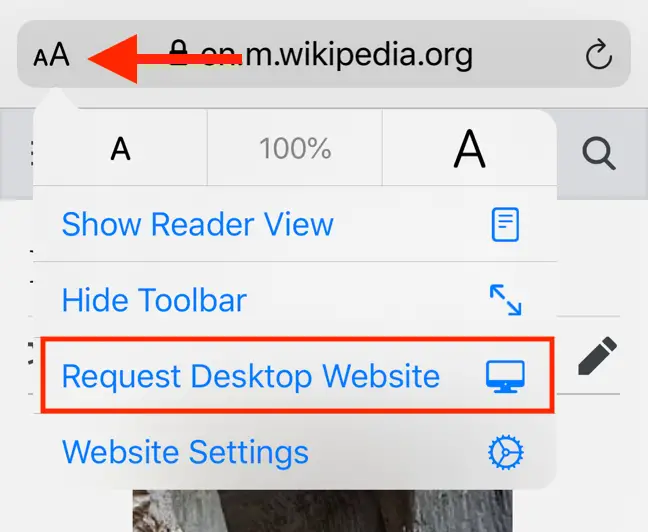
Lo mismo es cierto para la mayoría de los navegadores de iPhone e iPad. En Google Chrome, por ejemplo, presione el símbolo del menú de tres puntos en la parte inferior derecha y elija "Solicitar sitio de escritorio" en el menú.
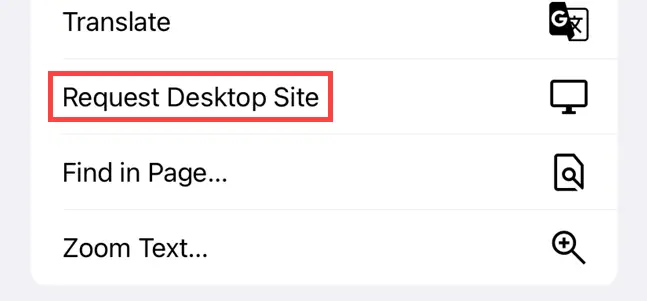
Cómo ver un sitio web de escritorio en un dispositivo Android
Para ver un sitio web en modo de escritorio en Chrome para Android, presiona el símbolo del menú de tres puntos en la esquina superior derecha y selecciona "Sitio de escritorio".
Hay varios navegadores disponibles para Android, y puede permitir sitios web de escritorio en ellos de manera similar.
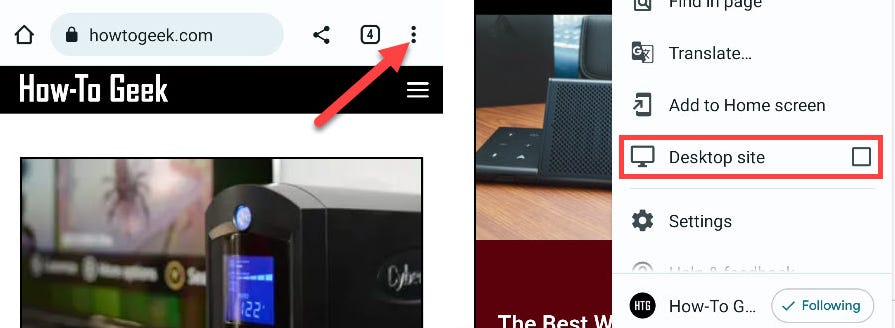
Cómo volver al sitio móvil en el iPhone
Si estás usando un iPhone o iPad y quieres navegar por un sitio web en modo de escritorio, presiona el botón "Aa" en la barra de direcciones de Safari y elige "Solicitar sitio móvil". Has vuelto al diseño del sitio optimizado para dispositivos móviles.
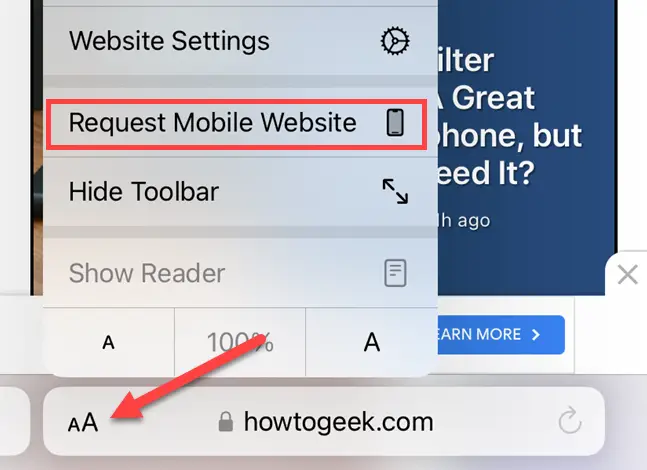
Cómo desactivar el modo de escritorio de Android
Para volver a la versión móvil de un sitio web en Chrome para Android, toque el símbolo del menú de tres puntos en la esquina superior derecha y desactive la casilla titulada "Sitio de escritorio". Esta función está disponible en una ubicación similar en otros navegadores de Android.
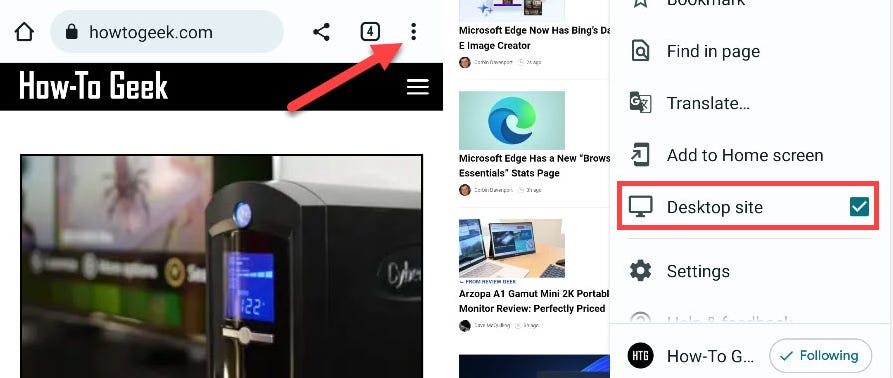
Eso es todo. En iPhone, iPad y Android, cambiar entre versiones de escritorio y móviles es sencillo. Afortunadamente, la mayoría de los sitios web actuales funcionan muy bien en diseños optimizados para dispositivos móviles, pero aún puede que desee la versión completa en ocasiones. Es una situación diferente si desea explorar una versión anterior de un sitio web.